विंडोज के लिए iCloud स्थापित या अपग्रेड करते समय iCloud त्रुटि 1722 को कैसे ठीक करें
ICloud त्रुटि 1722 तब होती है जब आपस्थापना रद्द करें और फिर अपने डेस्कटॉप पीसी पर iCloud को फिर से स्थापित करें। यह उन उपयोगकर्ताओं द्वारा भी सामना किया गया है जिन्होंने विंडोज 7 से विंडोज 10 तक अपने विंडोज संस्करणों को अपडेट किया है।
"उत्पाद: iCloud - त्रुटि 1722। इस Windows इंस्टालर पैकेज के साथ कोई समस्या है। सेटअप के भाग के रूप में चलाया गया एक प्रोग्राम अपेक्षित रूप से पूरा नहीं हुआ। अपने सहायता कर्मियों या पैकेज विक्रेता से संपर्क करें। कार्रवाई RuniCloudUpgrad, स्थान: C: प्रोग्राम फ़ाइलें (x86) सामान्य फ़ाइलेंAppleInternet सेवाएँ, कमांड: C: प्रोग्राम फ़ाइलें (x86) सामान्य फ़ाइलेंAppleInternet ServicesiCloud.exe / नवीनीकरण "
जब त्रुटि होती है, तो आप बस प्राप्त नहीं कर सकतेiCloud अपने पीसी पर स्थापित करने के लिए क्योंकि यह आपके कंप्यूटर पर इंस्टॉलर को चलाने के दौरान हर बार एक ही त्रुटि फेंकता रहता है। जब आप अपने कंप्यूटर पर व्यवस्थापक विशेषाधिकारों के तहत इंस्टॉलर चलाते हैं तब भी समस्या मौजूद होती है।
समस्या को ठीक करने के कुछ तरीके हैं औरकिसी भी मुद्दे के बिना अपने पीसी पर iCloud स्थापित करने में सक्षम होने के लिए। हालांकि इन सुधारों को आपके मुद्दे को हल करने की गारंटी नहीं है, आप उन्हें एक कोशिश दे सकते हैं और देख सकते हैं कि क्या वे आपके लिए काम करते हैं।
Windows इंस्टालर सेवा को ठीक करें
त्रुटि के कारणों में से एक हो सकता हैजब आप iCloud इंस्टॉलर चलाते हैं तो इंस्टॉलर को ट्रिगर किया जाता है। यदि इंस्टॉलर स्वयं एक अच्छी स्थिति में नहीं है, तो यह आपकी मशीन पर iCloud स्थापित करने में आपकी मदद करने में सक्षम नहीं होगा।
विंडोज इंस्टॉलर सेवा को ठीक करने का एक सरल तरीकाअपंजीकृत करना है और फिर इसे अपने पीसी पर फिर से पंजीकृत करना है। यह रन डायलॉग बॉक्स खोलकर और MSIEXEC / UNREGISTER में टाइप करके किया जा सकता है। यह आपके पीसी पर इंस्टॉलर को अनरजिस्टर्ड कर देगा। जब यह हो जाए, तो रन बॉक्स में MSIEXEC / REGSERVER कमांड का उपयोग करके इसे फिर से पंजीकृत करें।

आपका अगला कदम अपने पीसी को रिबूट करना और लॉन्च करना हैiCloud इंस्टॉलर यह देखने के लिए कि क्या समस्या हल हो गई है। सबसे अधिक संभावना है, इंस्टॉलर चलेगा और iCloud आपके पीसी पर बिना किसी समस्या के स्थापित करना शुरू कर देगा।
ICloud की बचे हुए फ़ाइलों को साफ़ करें
यदि आपके पीसी पर आईक्लाउड की बचे हुए फाइलें हैं, तो उन मुद्दों की संभावना है और उन्हें पहले हटा दिया जाना चाहिए इससे पहले कि आप आईक्लाउड की एक नई प्रति स्थापित कर सकें।
न केवल फाइलें बल्कि आपको भी हटाने की आवश्यकता होगीआपके पीसी से निरर्थक रजिस्ट्री प्रविष्टियाँ, ताकि आपके मशीन पर iCloud का कोई निशान न बचे। ऐसा करने के कई तरीके हैं, और यदि आप एक प्रोग्रामर हैं, तो आप इन सभी को स्वयं के लिए कर सकते हैं।
आप में से उन लोगों के लिए जो बहुत अधिक नहीं हैंप्रोग्रामिंग, आप अपने पीसी से iCloud ऐप को पूरी तरह से अनइंस्टॉल करने और अपने कंप्यूटर से ऐप से संबंधित अन्य जंक सामान को हटाने के लिए विंडोज केयर जीनियस जैसे टूल का उपयोग कर सकते हैं। इस रद्दी सामान में अमान्य फाइलें, रजिस्ट्री प्रविष्टियां, कैशे फाइलें, इत्यादि शामिल हैं।
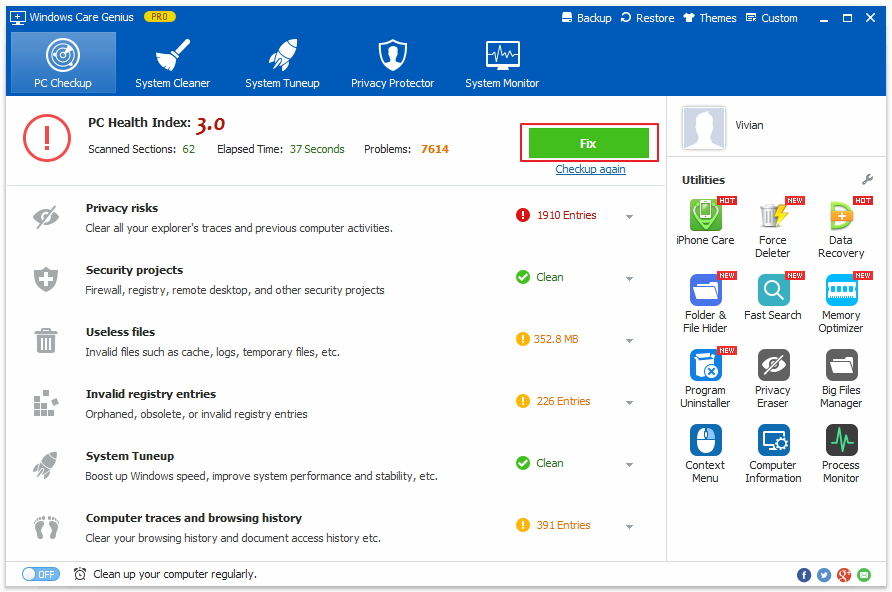
एक बार iCloud से संबंधित सभी फाइलें हो गई हैंअपने पीसी से हटा दिया, iCloud का एक नया संस्करण डाउनलोड करें और इसे स्थापित करें। इस बार, आप देखेंगे कि यह आपके कंप्यूटर पर किसी भी त्रुटि को फेंकने के बिना स्थापित करता है।

विंडोज के लिए iCloud को स्थापित, पुनः इंस्टॉल या अपग्रेड करते समय iCloud त्रुटि 1722 के लिए सभी के लिए, हम आशा करते हैं कि हमारा समाधान आपकी समस्या को हल करने में आपकी सहायता करेगा।









